Программный комплекс АиТ:\Управление персоналом Описание программы АиТ:\Табельный учет Ведение табельного учета Версия 7х для Windows
| Вид материала | Документы |
Содержание9.2. Отчеты по предприятию Настройка отчетов по предприятию Формирование и печать отчета по предприятию за выбранный период (месяц, квартал, год) Создание шаблона отчета по предприятию |
- Комплекс программ Управление персоналом Описание программы АиТ:\кадры версия 8х для, 2412.45kb.
- Лекция 5 Учет расчетов с персоналом по оплате труда, 44.79kb.
- Комплекс образовательной профессиональной программы (опп) экономиста-менеджера по дисциплине, 203.81kb.
- Учебно-методический комплекс Для специальности 080505 Управление персоналом, 427.67kb.
- Описание рабочей программы управление персоналом для студентов специальности менеджмент, 120.71kb.
- Вопросы к зачёту по дисциплине, 21.14kb.
- Учебно-методический комплекс Для специальности 080505 Управление персоналом, 813.21kb.
- Учебно-методический комплекс Специальность: 080505 Управление персоналом Москва 2009, 811.89kb.
- Название программы информационные технологии в эскизном проектировании и оптимизации, 135.84kb.
- Учебно-методический комплекс Специальность: 080505 Управление персоналом Москва 2009, 1080.32kb.
9.2. Отчеты по предприятию
Режим «Отчеты по предприятию» позволяет создавать аналитические отчеты по использованию рабочего времени за произвольный период по любым выбранным группам сотрудников.
Настройка отчетов по предприятию
Окно «Настройка отчетов по предприятию» открывается при выборе пункта «Настройки \ Настройки отчетов по предприятию» раздела «Режим» Главного меню программы.
Новый отчет создается по кнопке «Создать»
 дополнительной ПИ. Отчет можно также создать копированием любого из имеющихся в списке отчетов по кнопке «Копировать текущую запись»
дополнительной ПИ. Отчет можно также создать копированием любого из имеющихся в списке отчетов по кнопке «Копировать текущую запись»  дополнительной ПИ. В левой части окна появляется новая строка, в которой указывается название создаваемого отчета. В правой части окна на трех закладках располагается информация, определяющая содержание отчета. Пользователь может настроить и сохранить произвольное количество отчетов.
дополнительной ПИ. В левой части окна появляется новая строка, в которой указывается название создаваемого отчета. В правой части окна на трех закладках располагается информация, определяющая содержание отчета. Пользователь может настроить и сохранить произвольное количество отчетов.
Рис. 9.5. Выбор групп сотрудников, по которым будет сформирован отчет.
Отчет формируется по любой выборке сотрудников, которую можно реализовать, используя фильтр, причем в отчет может входить произвольное число строк (по нескольким фильтрам). Набор фильтров, по которым будет формироваться отчет, указывается на закладке «Строки».
Если установлен флаг «Отображать все фильтры», то в выпадающий список колонки «Используемый фильтр» попадут фильтры, созданные всеми пользователями программы. В противном случае в списке отображаются только фильтры, созданные текущим пользователем.

Рис. 9.6. Настройка колонок отчета.
На закладке «Колонки» выбираются колонки будущего отчета. В отчет могут входить суммы по всем типам времени, имеющимся в справочнике типов времени, в т. ч. по калькулируемым (т.е. данные по отклонениям фактически отработанного времени от нормативного).
| | Поскольку в отчет по предприятию попадают итоговые данные за период, то перед формированием отчета необходимо либо сделать расчет промежуточных итогов, либо сформировать своды по тем табельным листам, данные которых должны отразиться в отчете. |

Рис. 9.7. Настройка отчетов по предприятию, закладка «Параметры».
Чтобы данные по каждому фильтру, определенному на закладке «Строки», были разбиты по подразделениям, на закладке «Параметры» надо установить флаг «Детализировать отчет по подразделениям». Если флаг не установлен, в отчет будут выдаваться итоговые суммы по всему предприятию.
Формирование и печать отчета по предприятию за выбранный период (месяц, квартал, год)
Окно выбора отчета по предприятию открывается из пункта «Отчеты \ Отчеты по предприятию» раздела «Режим» Главного меню программы.
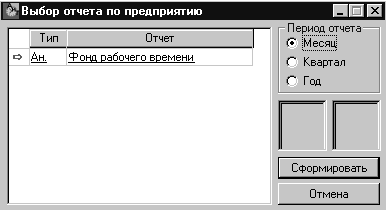
Рис. 9.8. Окно формирования отчета по предприятию.
В этом окне нужно выбрать из списка отчет, указать период, за который будут суммироваться данные (месяц, квартал или год) и нажать на кнопку «Сформировать». По окончании расчета на экран автоматически выводится окно «Формирование отчета» для выбора шаблона, по которому будет сформирован итоговый документ.
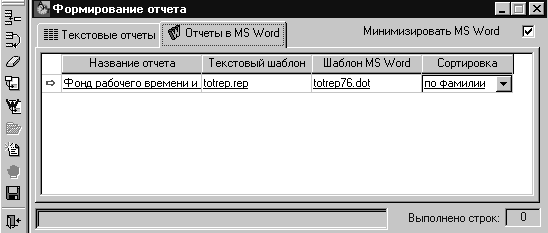
Рис. 9.9. Печать отчетов по предприятию.
В открывшемся окне на закладке «Отчеты в MS Word» следует выбрать нужный шаблон. Если список в этом окне пуст, необходимо добавить в него отчет (см. ниже). При нажатии на кнопку «Формирование отчета»
 Панели Инструментов появляется дополнительное окно, где можно поменять имя файла, в котором будет сохранен документ. После нажатия кнопки «Продолжить» происходит формирование отчета.
Панели Инструментов появляется дополнительное окно, где можно поменять имя файла, в котором будет сохранен документ. После нажатия кнопки «Продолжить» происходит формирование отчета.Все сформированные отчеты хранятся в подкаталоге \TXT рабочего каталога.
Чтобы добавить в список новый отчет, надо нажать кнопку «Создать»
 дополнительной ПИ. При этом в списке появится новая строка, в которую нужно ввести название отчета; дважды щелкнув мышью в поле «Текстовый шаблон», в открывшемся окне поиска файла найти файл totrep.rep; аналогично указать шаблон MS Word (о создании новых шаблонов отчетов см. ниже); выбрать способ сортировки данных в отчете: по фамилии или по табельному номеру. После добавления нового отчета необходимо нажать кнопку «Сохранить изменения»
дополнительной ПИ. При этом в списке появится новая строка, в которую нужно ввести название отчета; дважды щелкнув мышью в поле «Текстовый шаблон», в открывшемся окне поиска файла найти файл totrep.rep; аналогично указать шаблон MS Word (о создании новых шаблонов отчетов см. ниже); выбрать способ сортировки данных в отчете: по фамилии или по табельному номеру. После добавления нового отчета необходимо нажать кнопку «Сохранить изменения»  дополнительной ПИ.
дополнительной ПИ.Назначение кнопок Панели Инструментов окна «Формирование отчетов».
| Пункт | Кнопка | Исходные данные, действия и функции |
| Шаблон текстовый |  | Просмотр и редактирование текстового шаблона |
| Шаблон Word |  | Просмотр и редактирование Word шаблона |
| Пролистать |  | Открытие стандартного Windows окна поиска файла шаблона |
| Прервать процесс |  | Прервать процесс формирования отчета |
Создание шаблона отчета по предприятию
В дистрибутивной поставке имеется пример шаблона аналитического отчета totrep.dot. По этому шаблону создается отчет в формате MS Word. В качестве шаблона промежуточного файла для формирования отчета используется текстовый шаблон totrep.rep. В нем прописано соответствие ключевых слов ПАРАМЕТР_(N), использующихся в аналитических отчетах, закладкам в MS Word.
Для каждого нового отчета необходимо создавать свой шаблон MS Word с соответствующими названиями колонок. Чтобы правильно озаглавить колонки, надо связать ключевые слова ПАРАМЕТР_(N) с типами времени, выдаваемыми в отчет. Эту информацию можно получить из таблицы на закладке «Колонки» окна «Настройка отчетов по предприятию» (см. рис. 9.6). В колонке «Поля отчета» для каждого входящего в отчет типа времени указаны номера соответствующих ключевых слов (первое число – дни, второе – часы). Если в отчете нужно получить, например, значения рабочего времени в часах и больничного в днях, то в колонки шаблона в MS Word необходимо вставить следующие ключевые слова:
| | Рабочее время, часы | Больничный, дни |
| | ПАРАМЕТР_(2) | ПАРАМЕТР_(5) |
| Итого | ПАРАМЕТР_ИТ_(2) | ПАРАМЕТР_ИТ_(5) |
Обратите внимание, что при большом количестве колонок, выдаваемых в отчет (>6), в файл totrep.rep, указанный в качестве текстового шаблона отчета, необходимо добавить недостающие ключевые слова (ПАРАМЕТР_(7) и т.д.).
